En todos los años que he estado trabajando tanto con Linux como con grabaciones de sonido, nunca he encontrado una herramienta más simple y poderosa que Audacity para hacer el trabajo. Este grabador, editor, analizador, generador y aplicador de efectos de sonido de código abierto es sin duda una de las herramientas más útiles e importantes jamás producidas por la comunidad de software libre.
Aunque hay otras opciones de código abierto como el Ardor de nivel profesional y el asombroso Qtractor, Audacity sigue siendo el más simple de usar en casi cualquier escenario de uso del usuario moderno de Linux todos los días, es compatible con casi todos los formatos de sonido populares que existen y finalmente es multiplataforma (Win, Mac, Linux) para que sea útil si cambia de máquina (estudio, hogar, trabajo, etc.).
Instalación
Para instalar Audacity en Ubuntu, ejecute el siguiente comando en el shell:
sudo apt-get install audacity
o use el centro de software de Ubuntu para instalar el paquete "audacity". A continuación, vaya a Aplicaciones> Sonido y vídeo> Audacity para iniciar Audacity.
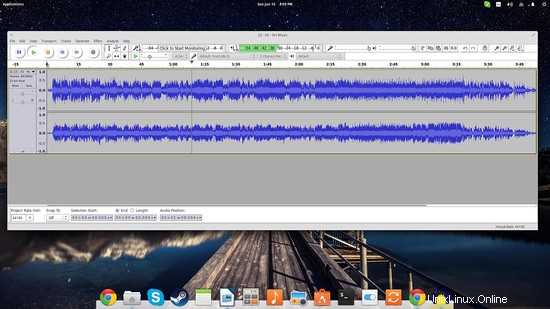
Ventana principal de Audacity. El sonido se representa claramente en el gráfico desplazable y también ampliable.
Editar y Grabar Sonidos con Audacity
Bien, entonces, ¿qué puedes hacer con él? En primer lugar, puede usarlo para grabar cualquier cosa en su computadora de escritorio/portátil usando su cámara web o micrófono tanto en mono como en estéreo (e incluso más canales si lo desea). Las opciones para esto están disponibles en el centro de la ventana principal, encima del gráfico de sonido. El volumen de grabación puede ser monitoreado por las barras de nivel durante la grabación para lograr mejores resultados y Audacity también es compatible con grabación a través de Jack para grabación de baja latencia.
Además de eso, puede importar un archivo existente para fines de edición a través del menú de opciones "Archivo/Abrir" o "Archivo/Importar" para archivos de sonido crudo y MIDI. Puede editar archivos de sonido WAV, AIFF, FLAC, MP2, MP3 u Ogg Vorbis y las posibilidades de edición incluyen cortar y pegar partes, dividir o mezclar varias pistas. Hagas lo que hagas, Audacity ofrece un número ilimitado de pasos para deshacer, por lo que no te preocupes cuando se cometan errores durante la fase de edición. Para una mayor precisión durante el proceso, puede hacer zoom más profundo e ingresar una escala de segundos o incluso milisegundos si es necesario. Puede hacer zoom desde el menú "Ver" ubicado en el panel superior, o presionando ctrl+1 (acercar) y ctrl+2 (alejar). Para editar una parte, simplemente selecciónela con el mouse y luego use el menú "Editar" (para cortar, borrar, copiar y duplicar).
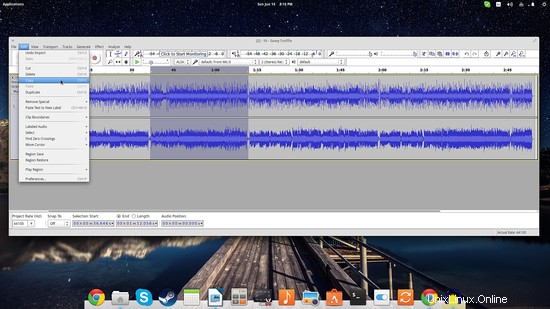
El software también puede realizar la detección automática de silencios y extraer las partes identificadas en consecuencia, e incluso encontrar un ritmo particular o un sonido específico contenido en un archivo grande. Eso podría resultar muy útil en algunas circunstancias, como la edición de entrevistas, eventos de discursos e incluso podcasts.
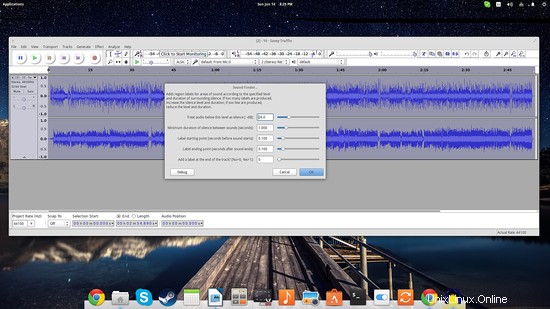
Otra característica interesante es el conjunto de efectos de Audacity que se puede usar en muchas situaciones. En el menú "Efectos", puede encontrar desvanecimiento, inversión, normalización, reverberación, wah-wah e incluso una herramienta inteligente de eliminación de ruido. En la misma categoría también encontrará un conjunto de complementos que agregan más filtros y efectos a la rica colección del software.
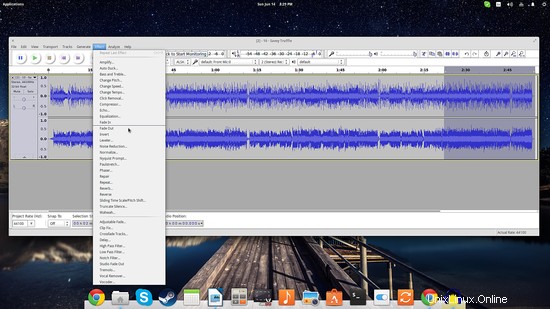
Usted simplemente elige la parte del audio en la que desea que se aplique el filtro y luego elija el filtro.
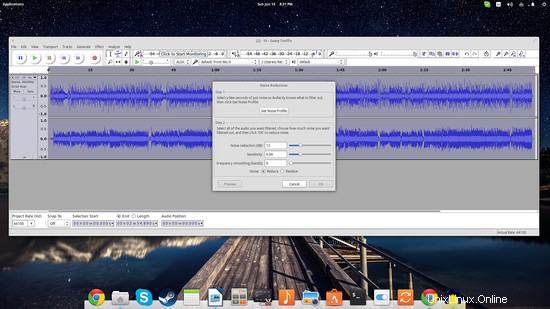
Audacity también es un generador de sonido capaz que cuenta con muchas opciones, como punteo de acordes, generación de tonos (de frecuencia configurable), silencio, tambor risset y chirrido. Todo esto puede ser útil cuando se necesita crear algunos puntos de cambio de capítulo distintos, insertar silencio para un mensaje o declarar el final o el comienzo de una grabación.
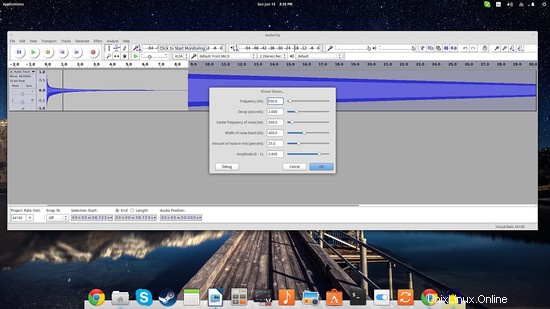
También hay una opción de "eliminar voces" que se encuentra en el menú "Efectos" que las personas pueden usar para prepararse para una fiesta de karaoke en casa, pero las pistas que se importan para ese propósito deben ser de muy buena calidad y en estéreo, e incluso entonces a veces el resultado no es muy bueno.
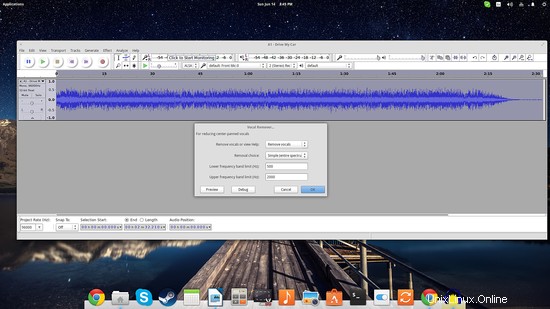
Hablando de no muy bueno, si hay algo que encuentro que necesita una mejora urgente es la interfaz gráfica de usuario que utiliza Audacity. Realmente hace que una aplicación que de otro modo sería genial se vea muy desactualizada e inflada. La biblioteca GUI de wxWidgets funciona a la perfección para la aplicación, pero al menos a mí me parece mal.
Al final del día, Audacity es la herramienta que te ahorrará toneladas de tiempo y esfuerzo para aplicar ese filtro oscuro o ese efecto común que necesitas para que tu grabación suene bien. Es posible que no proporcione configuraciones y opciones para cada herramienta que los usuarios pueden usar, pero servirá en la mayoría de los casos de manera rápida y sin fallas. Siempre lo tengo a mano en todos mis sistemas y nunca resultó ser insuficiente para mis necesidades.